
<Sistem Yönetimi Ayarları>
Sistem Yönetimi Ayarları ile ilgili tüm ayarlar açıklamalarıyla birlikte listelenmektedir. Varsayılan ayarlar kama ile işaretlenmiştir ( ).
).
 ).
).
 |
Yıldız işareti (*)"*1" ile işaretli ayarlar, bulunduğunuz ülkeye veya bölgeye bağlı olarak, kullanılamayabilir veya değişiklik gösterebilir veya farklı varsayılanlara sahip olabilir.
"*2" ile işaretli ayarlar, kullandığınız modele veya diğer ayar öğelerine bağlı olarak görüntülenmeyebilir.
|
<Ağ Ayarları> *2
Bkz. <Ağ Ayarları>.
<Sistem Yöneticisi Bilgisi Ayarları>
<Ağ Ayarları> ve <Sistem Yönetimi Ayarları> öğelerine erişim ayrıcalıkları olan Yöneticiler için PIN'i özel olarak belirtin. PIN'i <Sistem Yöneticisi PIN'i> öğesinden ayarlayabilirsiniz. Bir Yöneticinin adını da kaydedebilirsiniz. Sistem Yöneticisi PIN'ini Ayarlama
<Sistem Yöneticisi PIN'i>
Sistem Yöneticisi PIN'i için bir sayı girin.
<Sistem Yöneticisi Adı>
Yöneticinin adı için alfasayısal karakter girin.
<Cihaz Bilgisi Ayarları> 
Makineyi tanımlamak için ad ve kurulum konumuna ilişkin alfasayısal karakter girin.
|
<Cihaz Adı>
<Konum>
|
<Menü>  <Sistem Yönetimi Ayarları>
<Sistem Yönetimi Ayarları>  <Cihaz Bilgisi Ayarları>
<Cihaz Bilgisi Ayarları>  <Cihaz Adı> veya <Konum> öğesini seçin
<Cihaz Adı> veya <Konum> öğesini seçin  Aygıt adını veya konumunu girin (Metin Girme)
Aygıt adını veya konumunu girin (Metin Girme)  <Uygula>
<Uygula>
 <Sistem Yönetimi Ayarları>
<Sistem Yönetimi Ayarları>  <Cihaz Bilgisi Ayarları>
<Cihaz Bilgisi Ayarları>  <Cihaz Adı> veya <Konum> öğesini seçin
<Cihaz Adı> veya <Konum> öğesini seçin  Aygıt adını veya konumunu girin (Metin Girme)
Aygıt adını veya konumunu girin (Metin Girme)  <Uygula>
<Uygula><Güvenlik Ayarları> *2
IP adresi veya MAC adresi paket filtrelemesi için ayarları etkinleştirin veya devre dışı bırakın.
<TLS Kullan>
TLS şifreli iletişiminin kullanılıp kullanılmayacağını seçin. TLS için Anahtar ve Sertifika Yapılandırma
|
<Kapalı>
 <Açık> |
<IPv4 Adres Filtresi> 
Belirtilen IPv4 adreslerine sahip bu aygıtlardan alınan filtreleme paketleri için ayarları etkinleştirin ya da devre dışı bırakın. Güvenlik Duvarı Ayarları için IP Adreslerini Belirtme
|
<Gelen Filtresi>
<Kapalı>
 <Açık>
|
<Menü>  <Sistem Yönetimi Ayarları>
<Sistem Yönetimi Ayarları>  <Güvenlik Ayarları>
<Güvenlik Ayarları>  <IPv4 Adres Filtresi>
<IPv4 Adres Filtresi>  <Gelen Filtresi>
<Gelen Filtresi>  <Kapalı> veya <Açık> öğesini seçin
<Kapalı> veya <Açık> öğesini seçin
 <Sistem Yönetimi Ayarları>
<Sistem Yönetimi Ayarları>  <Güvenlik Ayarları>
<Güvenlik Ayarları>  <IPv4 Adres Filtresi>
<IPv4 Adres Filtresi>  <Gelen Filtresi>
<Gelen Filtresi>  <Kapalı> veya <Açık> öğesini seçin
<Kapalı> veya <Açık> öğesini seçin<IPv6 Adres Filtresi> 
Belirtilen IPv6 adreslerine sahip bu aygıtlardan alınan filtreleme paketleri için ayarları etkinleştirin ya da devre dışı bırakın. Güvenlik Duvarı Ayarları için IP Adreslerini Belirtme
|
<Gelen Filtresi>
<Kapalı>
 <Açık>
|
<Menü>  <Sistem Yönetimi Ayarları>
<Sistem Yönetimi Ayarları>  <Güvenlik Ayarları>
<Güvenlik Ayarları>  <IPv6 Adres Filtresi>
<IPv6 Adres Filtresi>  <Gelen Filtresi>
<Gelen Filtresi>  <Kapalı> veya <Açık> öğesini seçin
<Kapalı> veya <Açık> öğesini seçin
 <Sistem Yönetimi Ayarları>
<Sistem Yönetimi Ayarları>  <Güvenlik Ayarları>
<Güvenlik Ayarları>  <IPv6 Adres Filtresi>
<IPv6 Adres Filtresi>  <Gelen Filtresi>
<Gelen Filtresi>  <Kapalı> veya <Açık> öğesini seçin
<Kapalı> veya <Açık> öğesini seçin<MAC Adresi Filtresi>
Belirtilen MAC adreslerine sahip bu aygıtlardan alınan filtreleme paketleri için ayarları etkinleştirin ya da devre dışı bırakın. Güvenlik Duvarı Ayarları için MAC Adreslerini Belirtme
|
<Gelen Filtresi>
<Kapalı>
 <Açık>
|
<Menü>  <Sistem Yönetimi Ayarları>
<Sistem Yönetimi Ayarları>  <Güvenlik Ayarları>
<Güvenlik Ayarları>  <MAC Adresi Filtresi>
<MAC Adresi Filtresi>  <Gelen Filtresi>
<Gelen Filtresi>  <Kapalı> veya <Açık> öğesini seçin
<Kapalı> veya <Açık> öğesini seçin
 <Sistem Yönetimi Ayarları>
<Sistem Yönetimi Ayarları>  <Güvenlik Ayarları>
<Güvenlik Ayarları>  <MAC Adresi Filtresi>
<MAC Adresi Filtresi>  <Gelen Filtresi>
<Gelen Filtresi>  <Kapalı> veya <Açık> öğesini seçin
<Kapalı> veya <Açık> öğesini seçin<Ülke/Bölge Seç> *1
Makinenin kullanıldığı ülkeyi veya bölgeyi belirtin. Varsayılan ayar güç ilk açıldığında seçilen ayara göre değişebilir.
|
<Avusturya (AT)>
<Beyaz Rusya (BY)>
<Belçika (BE)>
<Çek Cumhuriyeti (CZ)>
<Danimarka (DK)>
<Mısır (EG)>
<Finlandiya (FI)>
<Fransa (FR)>
<Almanya (DE)>
<Yunanistan (GR)>
<Macaristan (HU)>
<İrlanda (IE)>
<İtalya (IT)>
<Ürdün (JO)>
<Lüksemburg (LU)>
<Hollanda (NL)>
<Norveç (NO)>
<Polonya (PL)>
<Portekiz (PT)>
<Rusya (RU)>
<Suudi Arabistan (SA)>
<Slovenya (SI)>
<Güney Afrika (ZA)>
<İspanya (ES)>
<İsveç (SE)>
<İsviçre (CH)>
<Ukrayna (UA)>
<İngiltere (GB)>
 <Diğer>
|
<Menü>  <Sistem Yönetimi Ayarları>
<Sistem Yönetimi Ayarları>  <Ülke/Bölge Seç>
<Ülke/Bölge Seç>  Bir ülke ya da bölge seçin
Bir ülke ya da bölge seçin
 <Sistem Yönetimi Ayarları>
<Sistem Yönetimi Ayarları>  <Ülke/Bölge Seç>
<Ülke/Bölge Seç>  Bir ülke ya da bölge seçin
Bir ülke ya da bölge seçin<Uzak Kullanıcı Arabirimi Ayarları> *2
Uzak Kullanıcı Arabirimi'ni kullanarak ayarları yapılandırın. Uzak Kullanıcı Arabirimi'ni kullanmak, makine ayarlarını bir web tarayıcıdan yapılandırmanıza imkan verir.
<Uzak Kullanıcı Arabirimi Kullan>
Uzak Kullanıcı Arabirimi'nin kullanılıp kullanılmayacağını seçin. Uzak Kullanıcı Arabirimini Devre Dışı Bırakma
|
<Kapalı>
<Açık>
 |
<Menü>  <Sistem Yönetimi Ayarları>
<Sistem Yönetimi Ayarları>  <Uzak Kullanıcı Arabirimi Ayarları>
<Uzak Kullanıcı Arabirimi Ayarları>  <Uzak Kullanıcı Arabirimi Kullan>
<Uzak Kullanıcı Arabirimi Kullan>  <Kapalı> veya <Açık> öğesini seçin
<Kapalı> veya <Açık> öğesini seçin
 <Sistem Yönetimi Ayarları>
<Sistem Yönetimi Ayarları>  <Uzak Kullanıcı Arabirimi Ayarları>
<Uzak Kullanıcı Arabirimi Ayarları>  <Uzak Kullanıcı Arabirimi Kullan>
<Uzak Kullanıcı Arabirimi Kullan>  <Kapalı> veya <Açık> öğesini seçin
<Kapalı> veya <Açık> öğesini seçin<Uzak UI Erişimi Güvenlik Ayarları>
Uzak Kullanıcı Arabirimi'ne erişim için bir PIN girişinin yapılmasını belirtin. En çok 7 haneli bir PIN belirleyin. Tüm kullanıcılar ortak bir PIN kullanır. Uzak Kullanıcı Arabirimi PIN'i Ayarlama
|
<Kapalı>
 <Açık>
<Uzak UI Erişim PIN'i>
|
<Menü>  <Sistem Yönetimi Ayarları>
<Sistem Yönetimi Ayarları>  <Uzak Kullanıcı Arabirimi Ayarları>
<Uzak Kullanıcı Arabirimi Ayarları>  <Uzak UI Erişimi Güvenlik Ayarları>
<Uzak UI Erişimi Güvenlik Ayarları>  <Açık>
<Açık>  PIN'i girin
PIN'i girin  <Uygula>
<Uygula>  PIN'i girin (Doğrula)
PIN'i girin (Doğrula)  <Uygula>
<Uygula>
 <Sistem Yönetimi Ayarları>
<Sistem Yönetimi Ayarları>  <Uzak Kullanıcı Arabirimi Ayarları>
<Uzak Kullanıcı Arabirimi Ayarları>  <Uzak UI Erişimi Güvenlik Ayarları>
<Uzak UI Erişimi Güvenlik Ayarları>  <Açık>
<Açık>  PIN'i girin
PIN'i girin  <Uygula>
<Uygula>  PIN'i girin (Doğrula)
PIN'i girin (Doğrula)  <Uygula>
<Uygula><Uzak Tarama için Otomatik Çevrimiçi>
Bilgisayardan tararken, işletim panelini kullanmadan uzaktan tarama için otomatik olarak çevrimiçi olunup olunmayacağını (tarama bekleme modu) belirlemek için bunu kullanın.
|
<Kapalı>
<Açık>
 |
<Menü>  <Sistem Yönetimi Ayarları>
<Sistem Yönetimi Ayarları>  <Uzak Tarama için Otomatik Çevrimiçi>
<Uzak Tarama için Otomatik Çevrimiçi>  <Kapalı> veya <Açık> öğesini seçin
<Kapalı> veya <Açık> öğesini seçin
 <Sistem Yönetimi Ayarları>
<Sistem Yönetimi Ayarları>  <Uzak Tarama için Otomatik Çevrimiçi>
<Uzak Tarama için Otomatik Çevrimiçi>  <Kapalı> veya <Açık> öğesini seçin
<Kapalı> veya <Açık> öğesini seçin<İş Günlüğünü Görüntüle> 
Yazdırma günlüklerinin makine ekranında görüntülenip görüntülenmeyeceğini seçin.
|
<Kapalı>
<Açık>
 |
<Menü>  <Sistem Yönetimi Ayarları>
<Sistem Yönetimi Ayarları>  <İş Günlüğünü Görüntüle>
<İş Günlüğünü Görüntüle>  <Kapalı> veya <Açık> öğesini seçin
<Kapalı> veya <Açık> öğesini seçin
 <Sistem Yönetimi Ayarları>
<Sistem Yönetimi Ayarları>  <İş Günlüğünü Görüntüle>
<İş Günlüğünü Görüntüle>  <Kapalı> veya <Açık> öğesini seçin
<Kapalı> veya <Açık> öğesini seçin<USB Cihazı Olarak Kullan>
Makineyi bilgisayara bağlamak için kullanılan USB bağlantı noktasını etkinleştirin veya devre dışı bırakın. Bilgisayar ile USB Bağlantısını Sınırlama
|
<Kapalı>
<Açık>
 |
<Product Extended Survey Prog. Etkin kıl> 
Product Extended Survey Program (makine kullanım anketine ilişkin bir program) öğesini etkinleştirin veya devre dışı bırakın.
|
<Kapalı>
<Açık>
 |
<Menü>  <Sistem Yönetimi Ayarları>
<Sistem Yönetimi Ayarları>  <Product Extended Survey Prog. Etkin kıl>
<Product Extended Survey Prog. Etkin kıl>  <Kapalı> veya <Açık> öğesini seçin
<Kapalı> veya <Açık> öğesini seçin
 <Sistem Yönetimi Ayarları>
<Sistem Yönetimi Ayarları>  <Product Extended Survey Prog. Etkin kıl>
<Product Extended Survey Prog. Etkin kıl>  <Kapalı> veya <Açık> öğesini seçin
<Kapalı> veya <Açık> öğesini seçin<Srf Mlz Blg Göster (RUI/Toner Status)>/<Sarf Malz. Bilg. Göster (Toner Status)>
Uzak Kullanıcı Arabirimi veya Toner Status öğesinde, toner kartuşu satın almak için web sitesine erişmeye yönelik bir düğme görüntülenip görüntülenmeyeceğini ayarlayın. Ayrıca Toner Status öğesinin kullanılıp kullanılmayacağını da belirleyin.
|
<Sarf Mlz Satın Alma Düğmesi (RUI) Göster>*2
<Kapalı>
<Açık>
 <Toner Status Ayarları>
<Kapalı>
<Açık>
 <Satın Alma Düğ. Göster>
<Kapalı>
<Açık>
 |
<Menü>  <Sistem Yönetimi Ayarları>
<Sistem Yönetimi Ayarları>  <Srf Mlz Blg Göster (RUI/Toner Status)>
<Srf Mlz Blg Göster (RUI/Toner Status)>  Ayarları belirtin
Ayarları belirtin
 <Sistem Yönetimi Ayarları>
<Sistem Yönetimi Ayarları>  <Srf Mlz Blg Göster (RUI/Toner Status)>
<Srf Mlz Blg Göster (RUI/Toner Status)>  Ayarları belirtin
Ayarları belirtin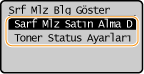
<Sarf Mlz Satın Alma Düğmesi (RUI) Göster>
Toner kartuşu satın alma sitelerine erişim düğmesinin, Uzak Kullanıcı Arabirimi'nde görüntülenmesini önlemek için <Kapalı> öğesini seçin.
Toner kartuşu satın alma sitelerine erişim düğmesinin, Uzak Kullanıcı Arabirimi'nde görüntülenmesini önlemek için <Kapalı> öğesini seçin.
<Toner Status Ayarları>
Toner Status öğesini kullanmak istemiyorsanız, <Kapalı> öğesini seçin. Toner kartuşu satın alma sitelerine erişim düğmesinin Toner Status öğesinde görüntülenmesini önlemek için <Açık> ve ardından <Kapalı> öğesini seçin.
Toner Status öğesini kullanmak istemiyorsanız, <Kapalı> öğesini seçin. Toner kartuşu satın alma sitelerine erişim düğmesinin Toner Status öğesinde görüntülenmesini önlemek için <Açık> ve ardından <Kapalı> öğesini seçin.
<Google Cloud Print Ayarları> *2
Google Cloud Print'i etkinleştirin veya devre dışı bırakın. Makineyi Google Cloud Print'e Kaydetme
|
<Google Cloud Print'i etkinleştir>
<Kapalı>
<Açık>
 <Google Cloud Print Kayıt Durumu>
|
<PDL Seçimi (Tak ve Çalıştır)>
Bir sayfa açıklaması dili seçin, böylece makine, Tak ve Çalıştır özelliği kullanılarak bir bilgisayara bağlandığında o dil ile uyumlu bir yazıcı olarak algılanır.
<Ağ> *2
Bir sayfa açıklaması dili seçin, böylece makine, ağ üzerinden algılandığında o dil ile uyumlu bir yazıcı olarak algılanır.
|
<UFRII LT>
 <UFRII LT (V4)>
|
<USB>
Bir sayfa açıklaması dili seçin, böylece makine, USB aracılığıyla bir bilgisayara bağlandığında o dil ile uyumlu bir yazıcı olarak algılanır.
|
<UFRII LT>
 <UFRII LT (V4)>
|
<Menü>  <Sistem Yönetimi Ayarları>
<Sistem Yönetimi Ayarları>  <PDL Seçimi (Tak ve Çalıştır)>
<PDL Seçimi (Tak ve Çalıştır)>  <Ağ> veya <USB> öğesini seçin
<Ağ> veya <USB> öğesini seçin  Bir sayfa açıklaması dili seçin
Bir sayfa açıklaması dili seçin  Makineyi yeniden başlatın
Makineyi yeniden başlatın
 <Sistem Yönetimi Ayarları>
<Sistem Yönetimi Ayarları>  <PDL Seçimi (Tak ve Çalıştır)>
<PDL Seçimi (Tak ve Çalıştır)>  <Ağ> veya <USB> öğesini seçin
<Ağ> veya <USB> öğesini seçin  Bir sayfa açıklaması dili seçin
Bir sayfa açıklaması dili seçin  Makineyi yeniden başlatın
Makineyi yeniden başlatın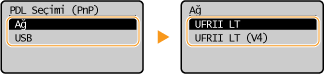
<UFRII LT>
Makineyi bir UFRII LT yazıcısı olarak algılar ve bağlar.
Makineyi bir UFRII LT yazıcısı olarak algılar ve bağlar.
<UFRII LT (V4)>
Makineyi, XML Kağıt Belirtimi (XPS) ile uyumlu bir UFRII LT yazıcısı olarak algılar ve bağlar.
Makineyi, XML Kağıt Belirtimi (XPS) ile uyumlu bir UFRII LT yazıcısı olarak algılar ve bağlar.
<Ürün Yazılımını Güncelle>
Makinenin ortamına göre bellenim güncellemesinin nasıl yükleneceğini belirleyin. Bellenim Güncelleme
|
<PC Üzerinden>
<İnternet Üzerinden>*2
<Sürüm Bilgileri>
|
<Güç Tasarrufu Raporu Sayacını Sıfırla>
Güç Tasarrufu Raporu Sayacını fabrika varsayılanlarına geri yüklemek için seçin. Güç Tasarrufu Raporu Sayacını Başlatma
<Menüyü Sıfırla>
Aşağıda listelenen ayarları fabrika varsayılanlarına geri yüklemek için seçin. Aşağıda listelenen tüm ayarları aynı anda geri yükleyebilir veya her bir ayarı ayrı ayrı geri yükleyebilirsiniz. Menüyü Başlangıç Durumuna Getirme
|
<Tercihler>
<Zamanlayıcı Ayarları> <Kopya Ayarları>
<Tarama Ayarları>
<Yazıcı Ayarları>
<Ayarlama/Bakım>
<Sistem Yönetimi Ayarları>
<Tümünü Sıfırla>
|
<Tüm Verileri/Ayarları Sıfırla>
Günlükler ve ayar değerleri dahil tüm verileri varsayılan ayarlarına geri yükler. Tüm Verileri/Ayarları Başlangıç Durumuna Getirme